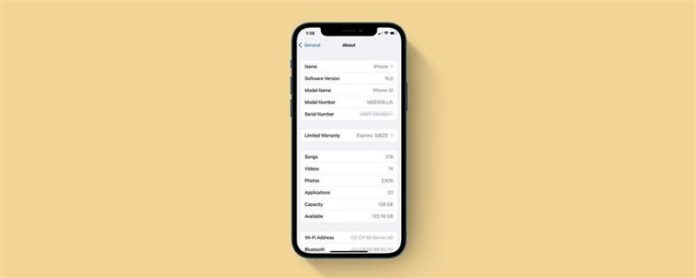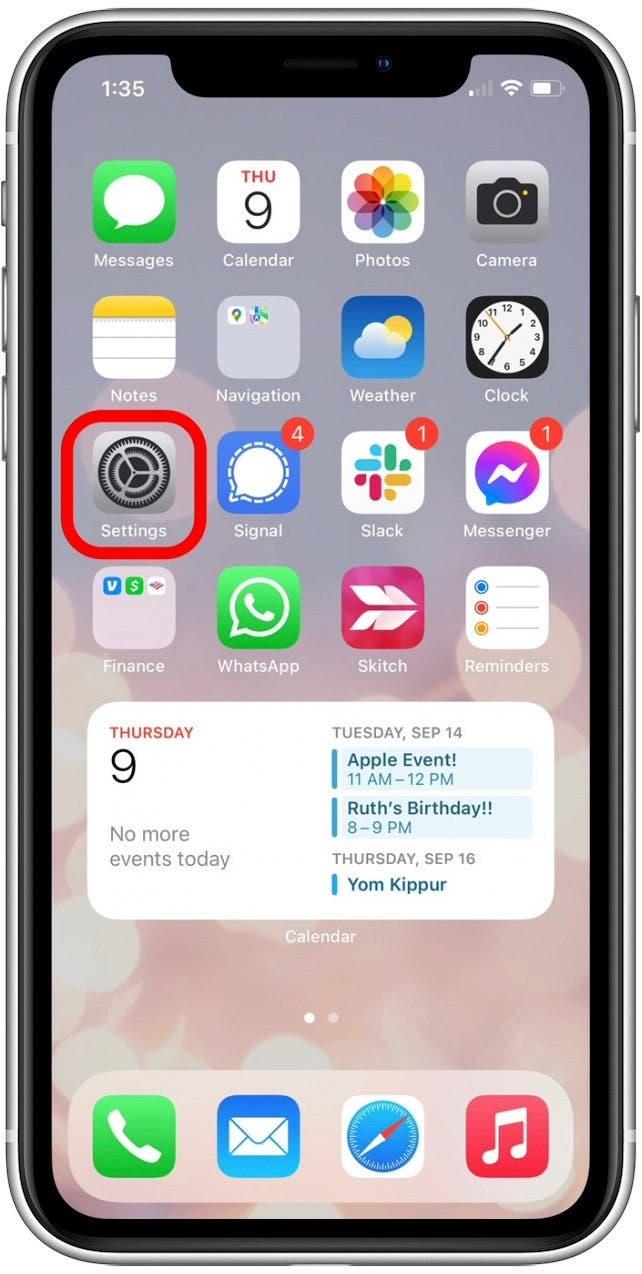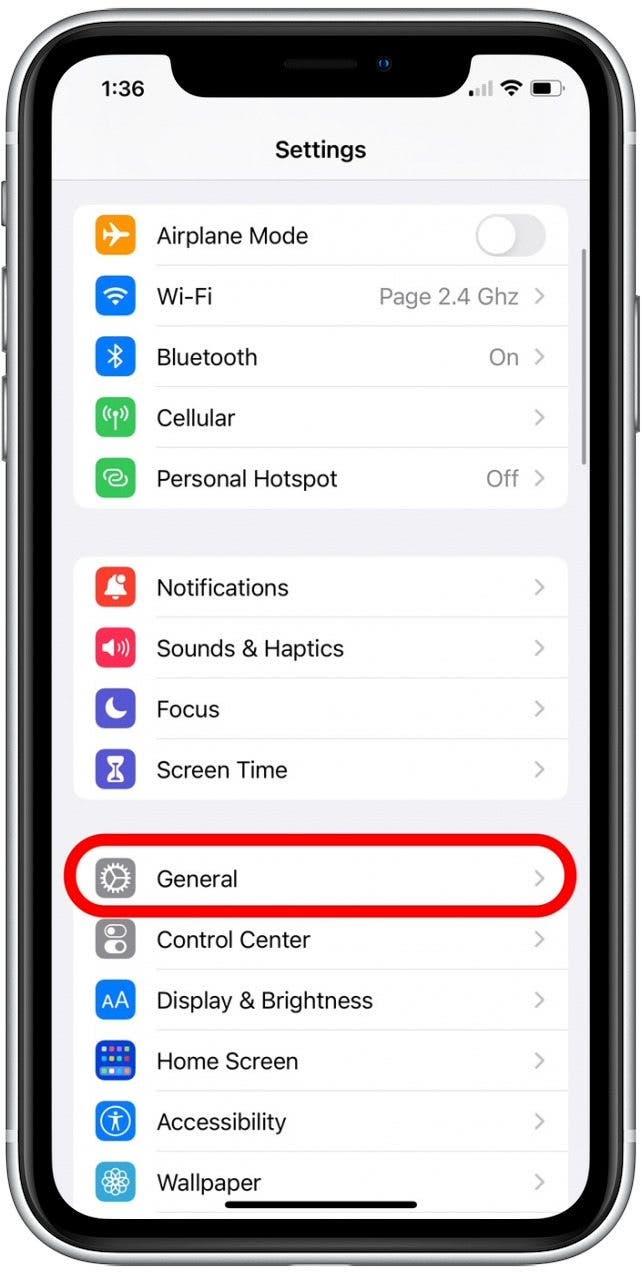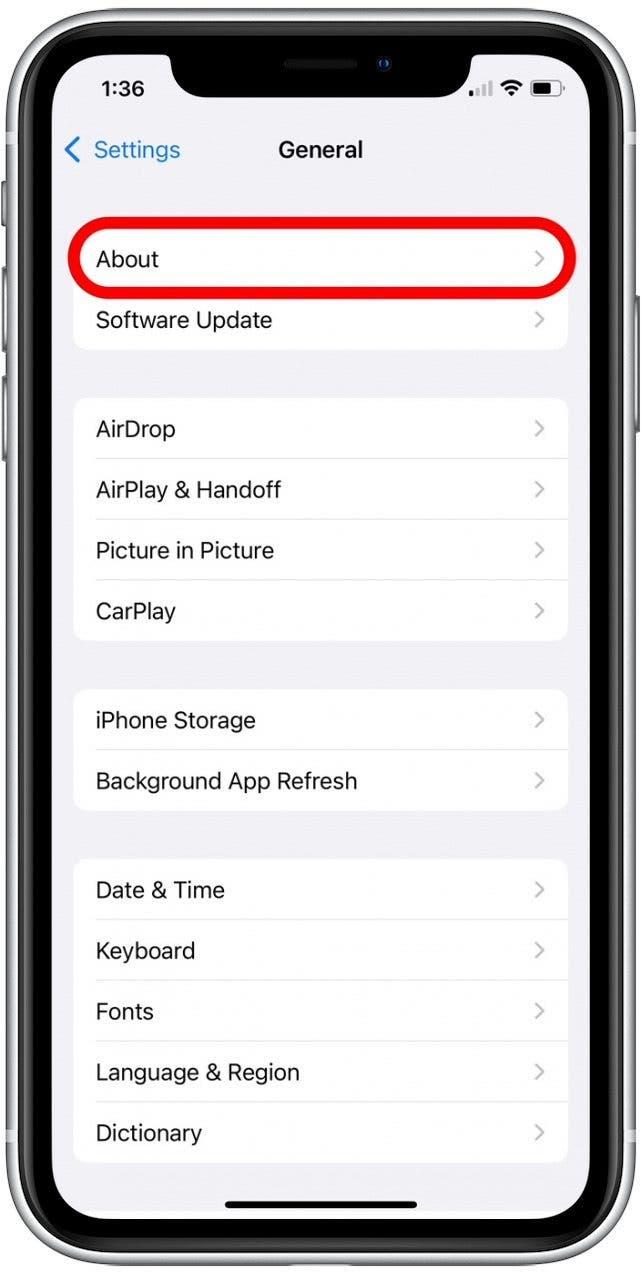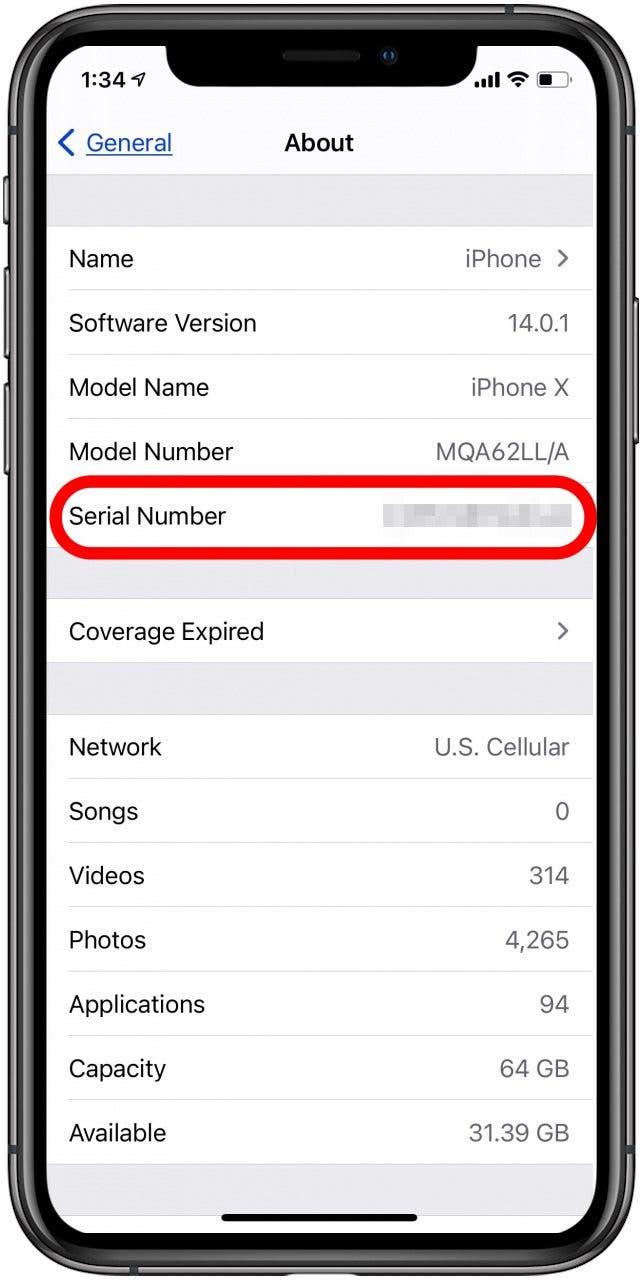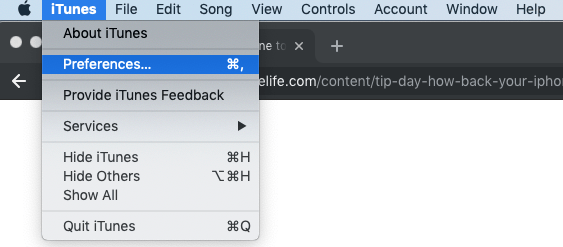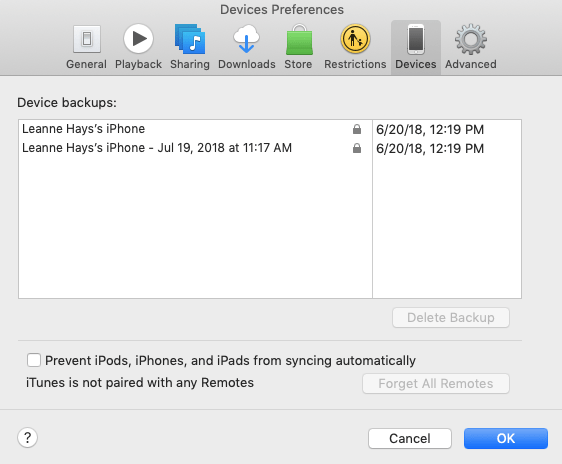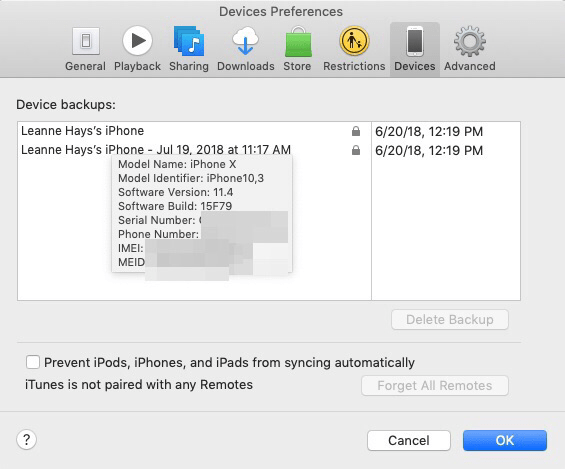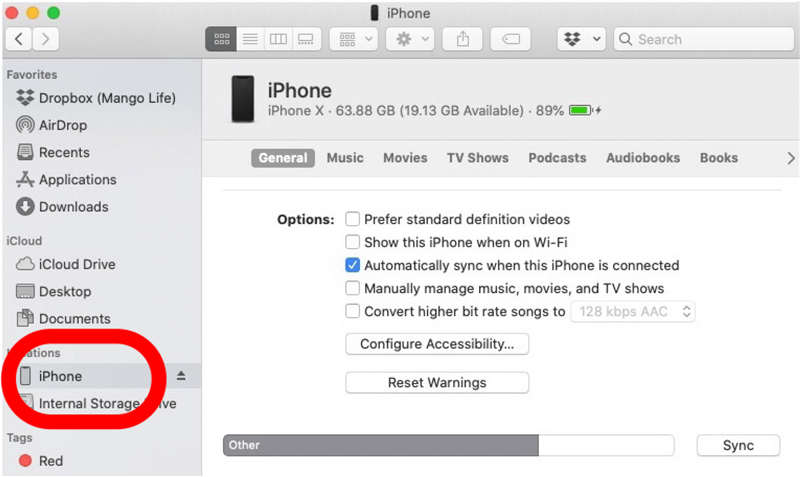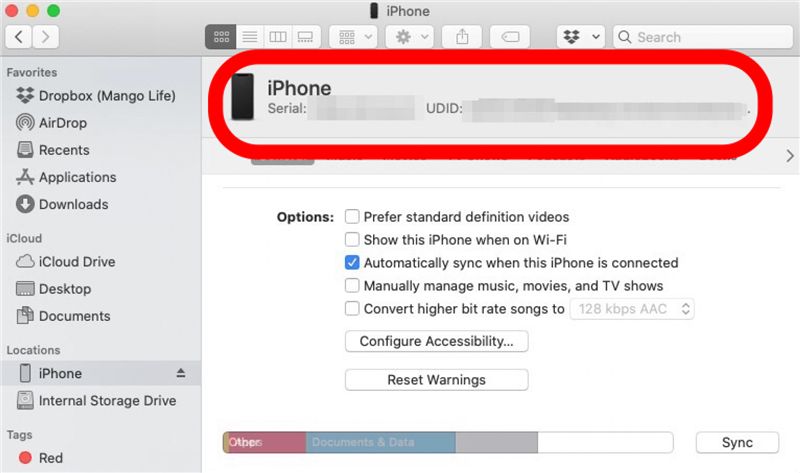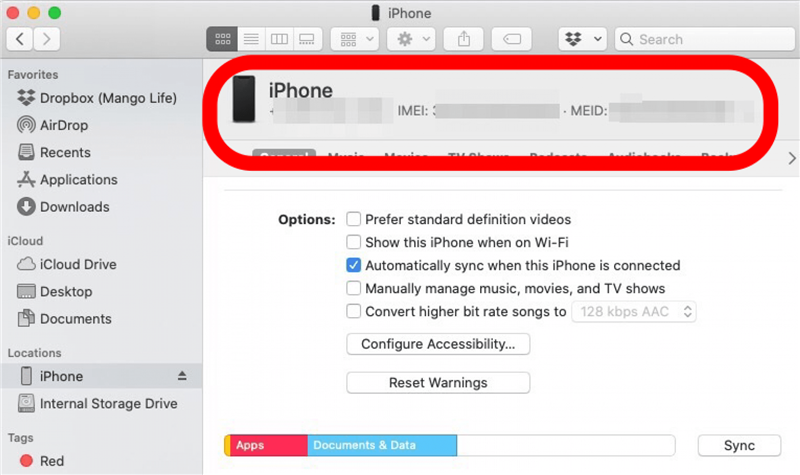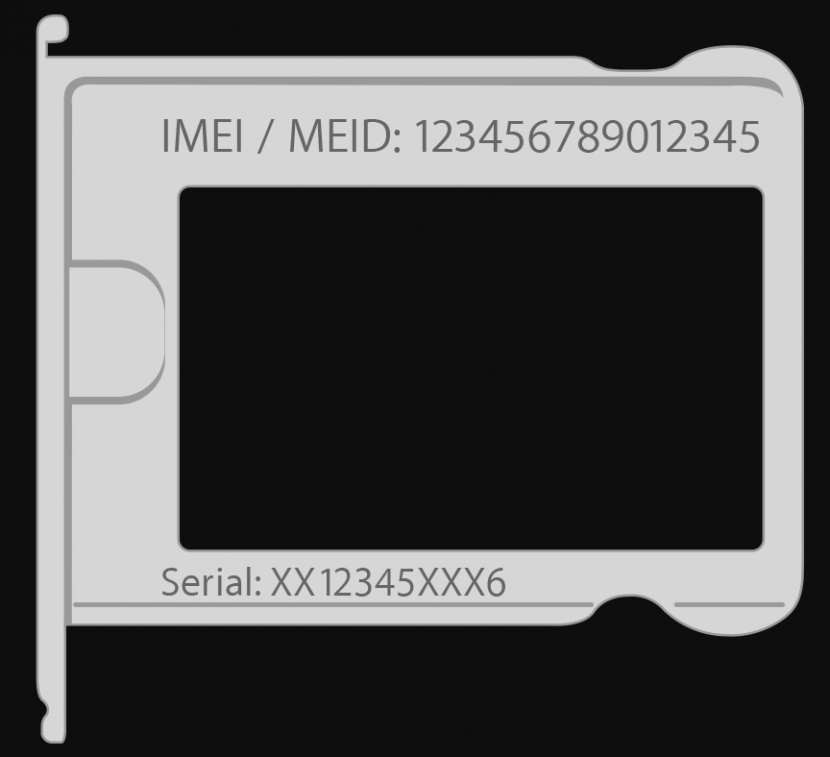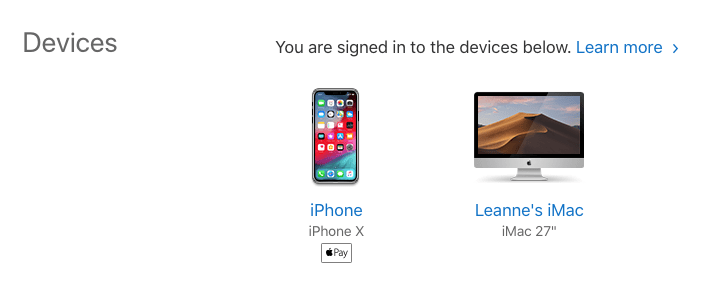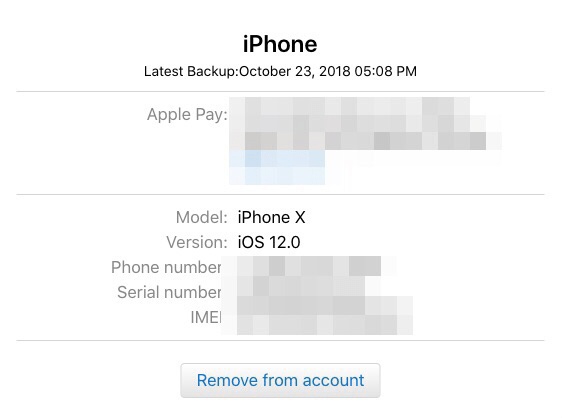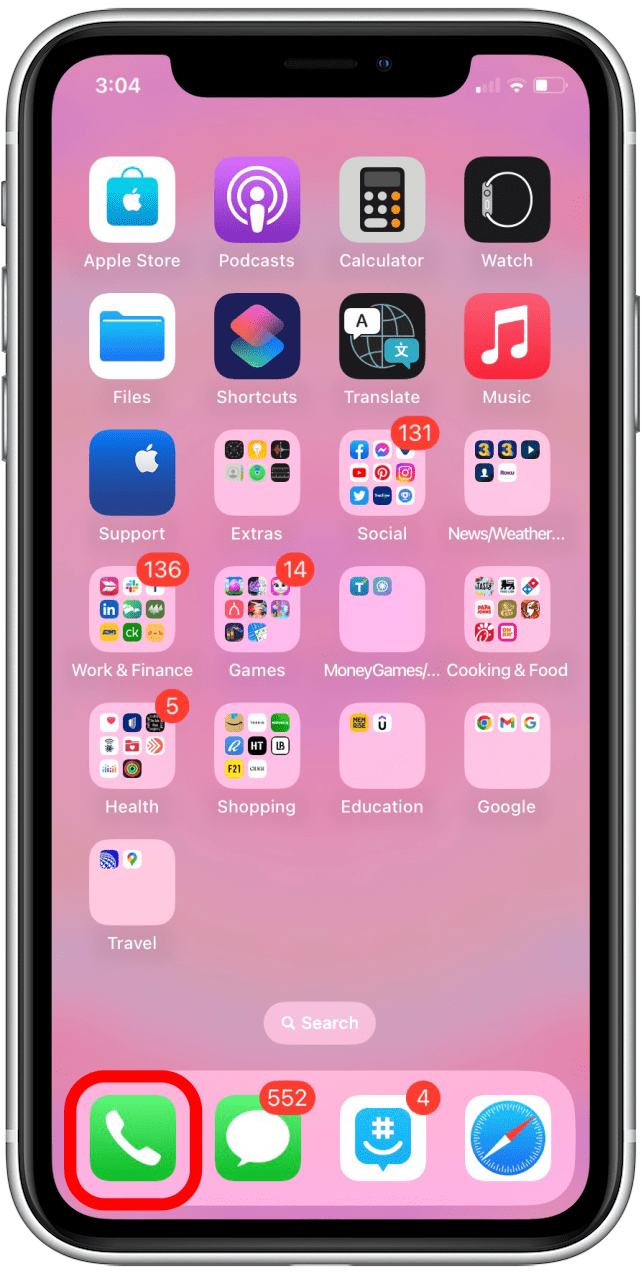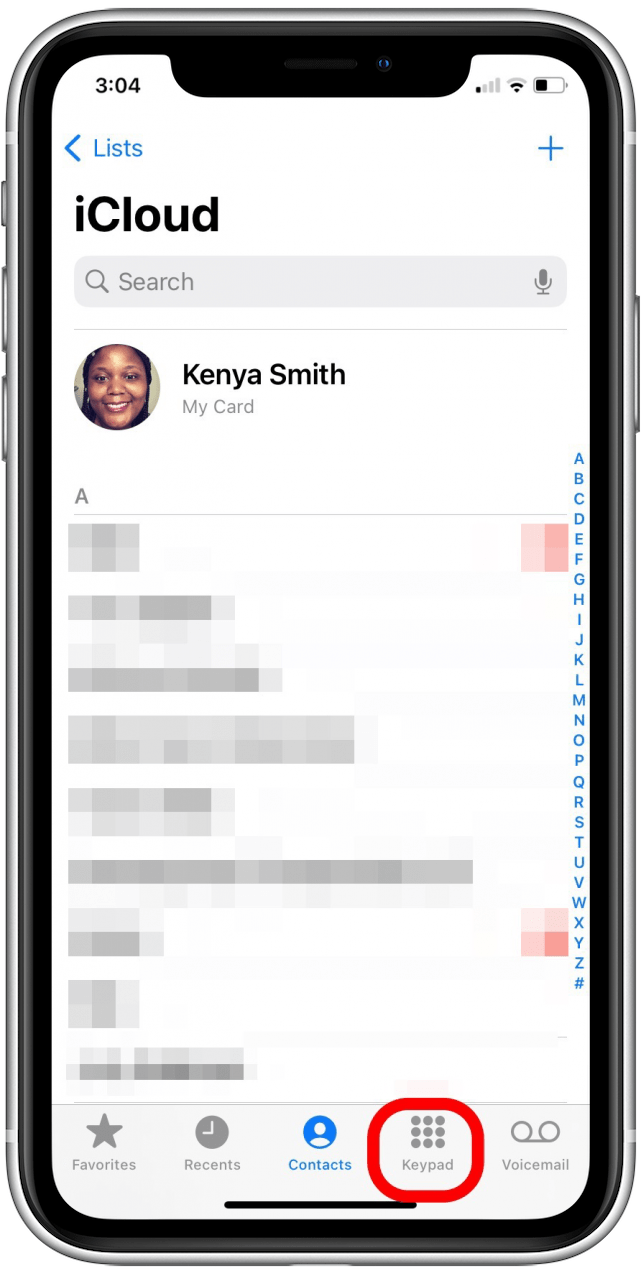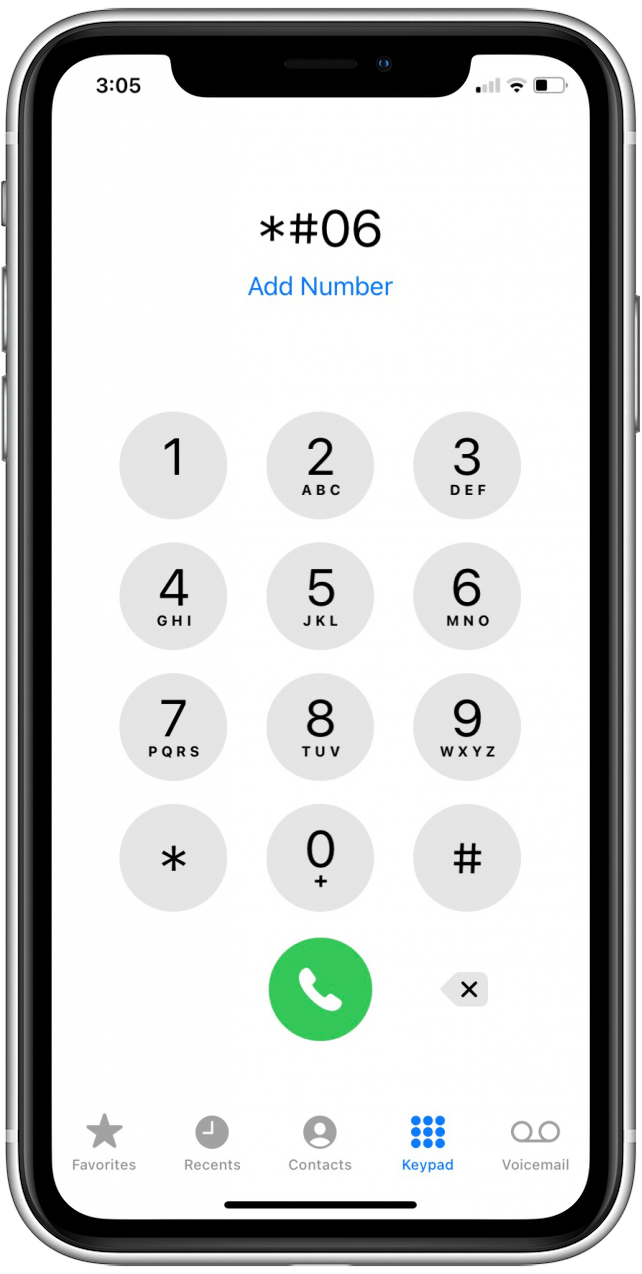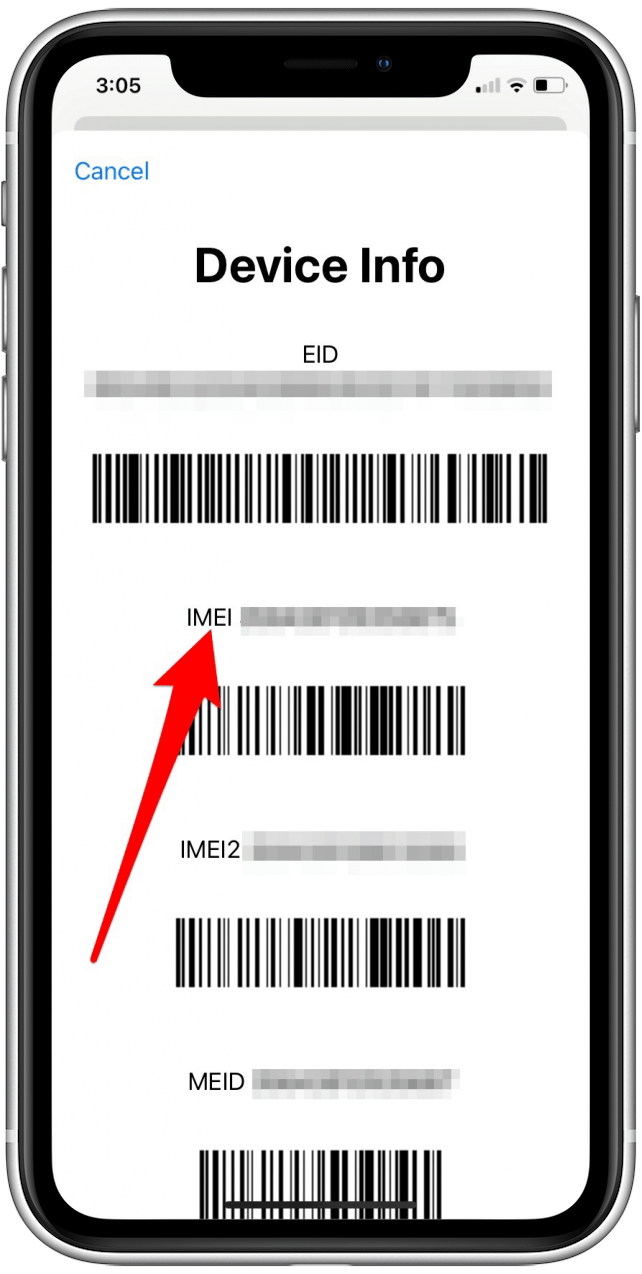¿Alguna vez ha necesitado su número de serie de iPhone, iPhone IMEI, número de serie para iPad o iPad IMEI y se ha dado cuenta de que no tenía idea de cómo encontrarlo? Revisaremos cómo hacer un número de serie para iPad o iPhone, verificación y cubrir cómo hacer una búsqueda IMEI. Puede encontrar su iPad y iPhone IMEI y número de serie con o sin su teléfono o tableta, incluso si su dispositivo no funciona. Siga leyendo para obtener más información.
relacionado: La forma más fácil de conocer su modelo de iPhone (todos los modelos de iPhone, números y generaciones)
¿Qué es un número de serie IMEI y Apple?
Si necesita encontrar su número de serie de iPhone, iPhone IMEI, número de serie de iPad o iPad IMEI, estas son todas las formas de buscar el número que necesita. A veces necesita su número IMEI iPhone cuando se pregunte, « ¿Mi teléfono está desbloqueado «? Otras veces, es posible que deba hacer una búsqueda de número de serie para iPhone o iPad antes de contactar a Apple para obtener soporte, o al completar los formularios de registro y soporte de Apple o su compañía de seguros . Comencemos a aprender para qué sirven estos números de serie de Apple y los números IMEI, y cómo encontrarlos cuando los necesite.
Número de serie de Apple: ¿Qué significa un número de serie de iPad o iPhone y cuándo necesita hacer una búsqueda?
El número de serie en su iPhone es una cadena única de dígitos que identifica su dispositivo y contiene una gran cantidad de información si sabe cómo decodificarlo. Todo, desde la ubicación de la fábrica, donde se produjo su teléfono, así como la fecha de producción, hasta el modelo, la capacidad de almacenamiento e incluso el color. Es posible que deba hacer una búsqueda de número de serie para iPhone cuando llame a Apple para obtener soporte o para asegurar su iPhone. Aquí hay un enlace divertido a seguir si desea Aprenda más sobre cómo decodificar el número de serie sobre su dispositivo .
Su iPad y iPhone IMEI: ¿Cuál es un número IMEI y cuándo necesita hacer un cheque IMEI?
IMEI significa identidad internacional de equipos móviles. Su operador de teléfonos celulares usa su tarjeta iPhone IMEI y SIM para vincular su teléfono a su red. Rara vez necesitará su número IMEI iPhone, pero puede usar su número IMEI iPhone como alternativo al número de serie de su iPhone cuando llama a Apple para obtener soporte. También es posible que necesite su número IMEI si desea desbloquear su iPhone de su operador actual y transferir el servicio celular a un nuevo operador.
Cómo encontrar un número de serie de iPhone e imei si tiene su teléfono y está funcionando
Si tiene un iPhone 5 o posterior, aquí le mostramos cómo encontrar su número de serie de iPhone:
- Abra la aplicación Configuración .

- Toque General .

- Toque sobre .

- Aquí verá el número de serie de su iPhone .

- Desplácese un poco más abajo en la página y verá el número IMEI de su iPhone.

Cómo encontrar un número de serie de iPad y iPad IMEI
Puede seguir los mismos pasos que se indican para encontrar los números de serie y IMEI de su iPad. Simplemente abra la aplicación Configuración y toque a punto de encontrar la información que necesita. También puede mirar la parte posterior de su iPad, iPad Pro o iPod Touch para encontrar el número de serie para el dispositivo. Si tiene un iPad que es un modelo Wi-Fi y celular, también verá el IMEI.
Cómo encontrar IMEI y número de serie para iPad o iPhone usando una Mac
Para Macs más antiguos (MacOS Mojave o antes), siga los pasos directamente a continuación para hacer una comprobación de serie de Apple o la búsqueda IMEI en su Mac. Para Macs más nuevos (MacOS Catalina 10.15 o posterior), deberá hacer una búsqueda en serie IMEI y Apple usando Finder.
Encuentre un número de serie de iPhone, número de iPhone IMEI y número IMEI iPad con iTunes
Apple está eliminando iTunes y reemplazándolo con Apple Music, Apple Podcasts y Apple TV. Si su Mac está ejecutando MacOS Mojave o antes, aún puede usar iTunes para encontrar la información que necesita. Si tiene la costumbre de respaldo su iPhone a iTunes , es una excelente manera de mantener una copia de seguridad local si necesita restaurar su iPhone. iTunes también es útil si necesita el número de serie de su iPhone, pero no tiene su iPhone con usted. Si su Mac está ejecutando MacOS Catalina 10.15 o posterior, deberá usar Finder como se muestra en la sección a continuación. Para las Mac más antiguas, todo lo que necesita hacer es:
- Conecte su iPhone o iPad a su computadora.
- Abra iTunes en una computadora a la que ha respaldado su iPhone o iPad si está usando una PC o una Mac con MacOS Mojave o antes.
- En el menú iTunes, haga clic en Preferencias .
- Haga clic en dispositivos en la parte superior de la ventana que aparece.
- Verá su iPhone o iPad allí, junto con cualquier otro dispositivo que haya respaldado a iTunes.
- Case el mouse sobre su iPhone o iPad, y verá una lista de datos sobre su teléfono, incluido su número de serie y número IMEI.

Encuentre un número de serie de iPhone, número de iPhone IMEI y número IMEI iPad con Finder
Si su Mac está ejecutando MacOS Catalina 10.15 o posterior, deberá usar Finder para hacer una búsqueda de número de serie Apple o hacer una comprobación de iPhone o iPad IMEI. Aquí le mostramos cómo encontrar el número IMEI o el número de serie en su dispositivo:
- Abra Finder si está ejecutando MacOS Catalina 10.15 o posterior.
- Encuentre y haga clic en su iPhone o iPad en ubicaciones en la barra lateral.

- Haga clic en el nombre de su modelo de iPhone o iPad, y verá su número de serie para iPad o iPhone.

- Haga clic en su iPad (modelo celular) o número de serie de iPhone, y verá su número IMEI.

Cómo encontrar un número de serie de iPhone si tiene su teléfono, pero no se encenderá
Si necesita saber cómo encontrar un número de serie de iPhone viejo, y si tiene el teléfono con usted pero no puede activarlo, es un proceso fácil de un solo paso. También le mostraremos cómo encontrar el IMEI en un iPhone; Este es el camino a seguir si tiene un teléfono más antiguo que el iPhone 4S.
Cómo encontrar un viejo número de serie de iPhone e imei (para un viejo iPhone)
Si tiene un iPhone viejo, incluidos el iPhone 3G, 3GS, 4 (GSM) o 4S, simplemente abre la bandeja SIM y verá su número de serie de iPhone e IMEI grabado en la parte posterior de la bandeja.
Cómo encontrar el IMEI en un iPhone (para un iPhone más nuevo)
Para los teléfonos después del 4S, el número de serie del iPhone ya no está grabado por separado en la bandeja SIM. Sin embargo, no se preocupe, verá el número iPhone IMEI grabado en la parte posterior de la bandeja, y Apple también acepta este número, ¡así que está listo!
Cómo encontrar un número de serie de iPhone sin el teléfono
Si necesita su número de serie de iPhone pero no tiene su teléfono en la mano, aún tiene opciones.
Cómo encontrar un número de serie de iPhone en el empaque de iPhone
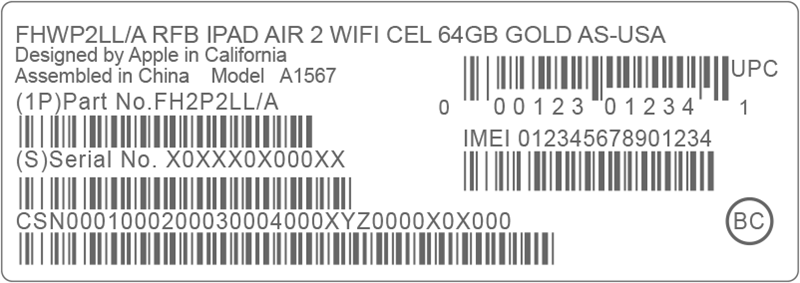
Siempre me gusta guardar las cajas que entran mis productos de Apple, en caso de que quiera vender o regalarlas más tarde. Resulta que este es un buen hábito porque hay una manera fácil de encontrar su número de serie de iPhone sin su teléfono; Solo necesitará el empaque original de su iPhone. Todo lo que necesita hacer para encontrar su número de serie de iPhone en su empaque original es buscar la etiqueta de código de barras; ¡El número de serie está ahí! Si aún tiene su factura o recibo original de Apple, el número de serie también estará allí.
Use su ID de Apple para encontrar su número de serie de iPhone
Este método no funcionará si tiene autenticación de dos factores establecido Up para su apple id Cuenta a menos que tenga otro dispositivo como un iPad o Mac configurado para recibir códigos de verificación, la razón es que se envía un código a su iPhone para verificar que está bien iniciar sesión con su ID de Apple desde otro dispositivo. Si no tiene acceso a su iPhone, ¡no puede recuperar este código! Si tiene acceso a otro dispositivo, pero no tiene su teléfono, simplemente inicie sesión en su ID de Apple para encontrar el número de serie de su iPhone.
Inicie sesión con su ID de Apple con este enlace .
- Verá una página de información sobre su cuenta; Haga clic en su iPhone en la sección dispositivos .
- Verá una lista de información básica sobre su iPhone, incluido su número de serie.

Cómo encontrar un número IMEI iPhone con la aplicación del teléfono
Una manera fácil de encontrar el número IMEI de su iPhone es usar la aplicación del teléfono e ingresar un código especial como si estuviera marcando un número de teléfono.
- Abra teléfono .

- Toque el teclado .

- Ingrese *#06#.

- Una vez que haya ingresado al último símbolo de hashtag, aparecerá un menú de información y mostrará el número IMEI de su iPhone junto con sus números Eid, IMEI 2 y Meid.

¿Aún necesitas ayuda? Póngase en contacto con Apple
Si aún no ha podido encontrar el número de serie de su iPhone, comuníquese con Apple y y Estarán encantados de ayudarlo a resolver su problema.